Convertiți, editați și comprimați videoclipuri/audio în peste 1000 de formate.
O recenzie sinceră despre Top 12 compresoare audio populare pentru Windows/Mac
Comprimarea audio este cea mai bună modalitate de a elibera spațiu de stocare pe dispozitiv, mai ales atunci când ați descărcat sute de muzică pe dispozitivele dvs. Chiar și cu un MP3 care este un format audio cu pierderi, există șanse mai mari să aveți nevoie de un compresor audio pentru a reduce dimensiunea fișierului audio și veți putea stoca mai multe fișiere. În această postare, veți afla cele mai bune 12 compresoare audio pentru Windows și Mac cu descrieri detaliate.
Lista Ghidului
Partea 1: Cele mai bune compresoare audio recomandate pe Windows/Mac Partea 2: Alte 6 compresoare audio desktop pentru a reduce fișierul audio Partea 3: Top 5 compresoare audio online gratuit: argumente pro și contra Partea 4: Întrebări frecvente despre compresoarele audioPartea 1: Cel mai bun compresor audio recomandat pe Windows/Mac
4Easysoft Total Video Converter este unul dintre cele mai bune compresoare audio pe care le puteți găsi pe piață. Este un compresor audio puternic disponibil pentru utilizatorii Windows și macOS. Acest instrument vă permite, de asemenea, să editați setările de ieșire, inclusiv codificatorul, rata de eșantionare, canalul și rata de biți. Cel mai bine recomandat compresor audio este aici pentru comprimarea audio de înaltă calitate.

Comprimați cele mai populare fișiere audio precum MP3, WAV, AAC, WMA, OGG etc.
Comprimați fișierele audio la viteză ultrarapidă cu accelerarea GPU pentru un proces mai fluid.
Sprijină conversiile lot și oferă dispozitivul presetat pentru o compatibilitate perfectă.
Furnizați alte funcții, cum ar fi Sincronizare audio, amplificator de volum, controler de viteză și multe altele.
100% Securizat
100% Securizat
Cum să utilizați cel mai bun compresor audio pe Windows/Mac:
Pasul 1Accesați pagina oficială a 4Easysoft. Descărcați și instalați-l pe dispozitivul dvs. Rulați compresorul audio pentru a începe comprimarea audio. Faceți clic pe La care se adauga pictograma din partea de mijloc a interfeței principale sau puteți utiliza și pictograma Adăugați fișiere butonul pentru a adăuga un folder.

Pasul 2Când fișierul audio este încărcat cu succes, faceți clic pe Format pictograma de lângă fișier. Du-te la Audio fila și găsiți folderul dorit. De asemenea, puteți selecta formatul de fișier original și puteți edita rezoluția de ieșire. Pentru a face acest lucru, faceți clic pe Angrenaj pictograma pentru setările Profil personalizat.

Pasul 3Următoarea fereastră vă va permite să schimbați rata de biți, rata de eșantionare, canalul și profilul. Odată mulțumit de modificări, faceți clic pe Creaza nou butonul pentru a adăuga rezoluția personalizată în meniu.
Pasul 4Odată ce vă întoarceți în meniul principal al acestui compresor audio, faceți clic pe Salveaza in meniul derulant și alegeți folderul desemnat pentru fișierul comprimat. În cele din urmă, faceți clic pe Convertiți tot butonul pentru a procesa totul.

În meniul casetei de instrumente, puteți utiliza și compresorul video pentru comprimați videoclipul pentru e-mail, site-ul web sau alte platforme sociale.
Partea 2: Alte 6 compresoare audio desktop pentru a reduce fișierul audio
Un compresor audio pentru desktop este o necesitate, mai ales atunci când trebuie să reduceți în mod constant fișierele audio mari. Iată cele mai bune compresoare audio pentru desktop-uri fără a ocupa prea mult spațiu pe dispozitiv.
1. Monkey's Audio
Monkey's Audio este un compresor audio eficient care este foarte optimizat pentru compresie rapidă. Este ușor de utilizat, cu șanse mai mari de a nu pierde calitatea. Compresorul audio acceptă formate audio populare, cum ar fi MP3, OGG și WMA. Monkey's Audio este gratuit, cu sunet audio perfect și o dimensiune mai mică a fișierului.
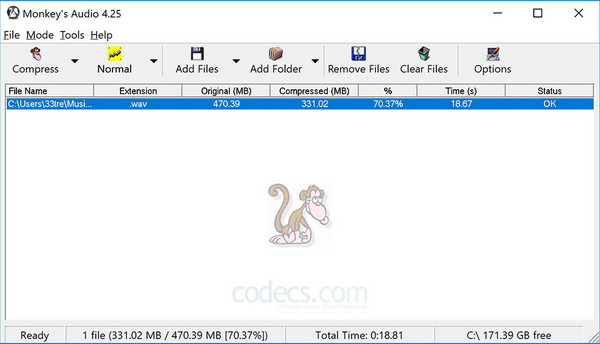
◆ Proces rapid de compresie fără a distorsiona datele audio.
◆ Folosiți etichete APE flexibile pentru o colecție Monkey's Audio ușor de gestionat.
◆ Permiteți utilizatorilor să decomprima fișierele înapoi la dimensiunea sau formatul original.
2. Freemake Audio Converter
Un alt compresor audio gratuit cu peste 50 de formate audio acceptate. Este un instrument all-in-one capabil de comprimare audio, extragere audio dintr-un fișier video și conversie audio. În plus, Freemake Audio Converter oferă presetări ale dispozitivului, inclusiv smartphone-uri, tablete, PC și macOS. Comprimați fișierele audio cu o calitate ridicată a sunetului de până la 320 kbps.
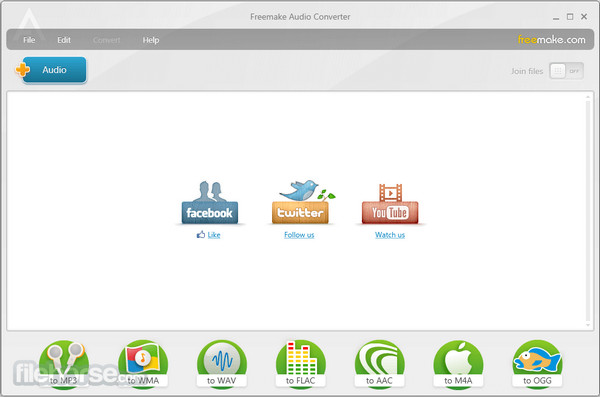
◆ Conțin alte modele de instrumente pentru diferite dispozitive.
◆ Permiteți utilizatorilor să încarce muzică în stocarea în cloud și iTunes.
◆ Nu este necesară înregistrarea pentru a utiliza compresorul audio gratuit.
3. WinSoft Audio Compressor
Dacă utilizați un dispozitiv cu sistem de operare Windows, acest compresor audio este pentru dvs. Este un instrument ușor de utilizat care vă permite să minimizați fișierele audio mari, economisind mult spațiu de stocare. Compresorul audio este, de asemenea, proiectat pentru conversii audio video, cum ar fi MPEG4, AVI, MP3, WMA și AAC.
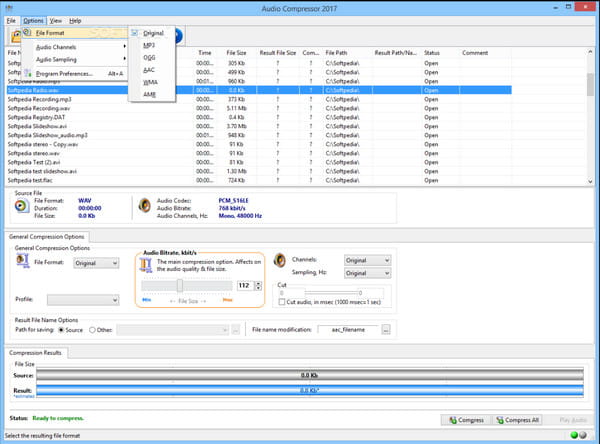
◆ Reduceți dimensiunea fișierelor audio reducând rata de eșantionare, rata de biți și alte opțiuni.
◆ Activați pentru a efectua conversia audio între formate cu comprimare a dimensiunii fișierului.
◆ Gestionează perfect videoclipurile cu formate video acceptate precum MP4, MOV, AVI etc.
4. Îndrăzneală
Audacity este un binecunoscut compresor audio pentru muzicieni și DJ profesioniști. Este un compresor audio avansat și o sursă deschisă, ceea ce înseamnă că orice utilizator poate edita și face modificări în programul său. Puteți utiliza cu ușurință acest instrument puternic și puteți edita audio înainte de a-l comprima. Audacity este un software audio multiplatformă pe care îl puteți descărca pe Windows, macOS și Linux.
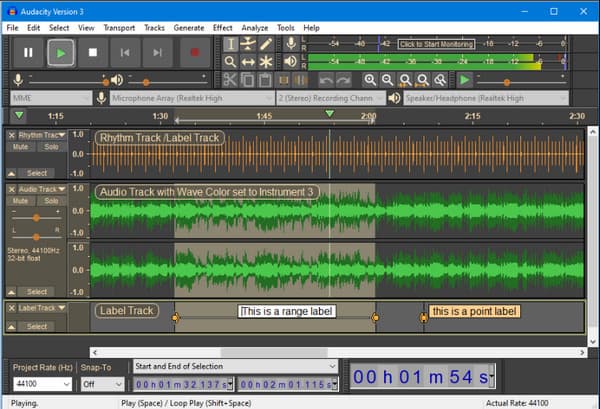
◆ Proces de încărcare lină și rapidă.
◆ Furnizați ghiduri la comprimarea audio.
◆ S-au remediat erori și blocări la noua versiune.
◆ Adăugați indicatori de redare rapidă în cronologie.
5. Compresor audio avansat
Dacă sunteți în căutarea unui compresor audio care acceptă compresia batch, Advanced Audio Compressor este instrumentul potrivit. Deși poate fi costisitor pentru versiunea pro, acest compresor audio nu te limitează în conversia batch, mai ales pentru folderele cu fișiere audio mari.
Instrumentul indică, de asemenea, dimensiunea exactă a fișierului înainte și după comprimarea fișierelor audio.
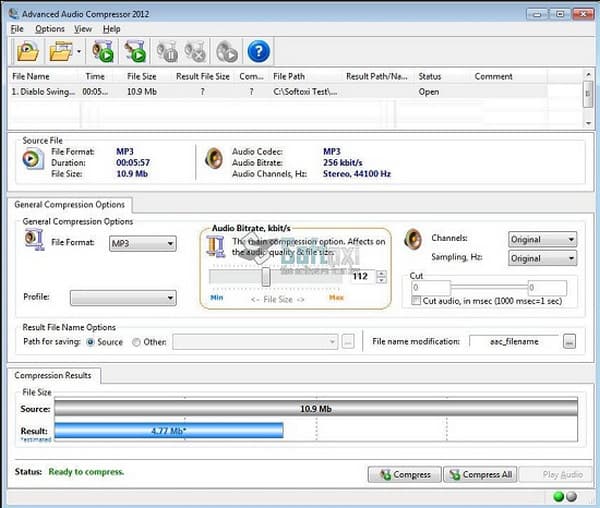
◆ Flux de lucru mai ușor cu funcțiile sale avansate.
◆ Compresie mai ușoară a lotului datorită interfeței sale ușoare.
◆ Alte funcții includ setarea canalelor audio mono, stereo și valoarea de eșantionare.
6. WinZip
Unul dintre cele mai populare compresoare audio de pe piață este WinZip. Acest software gestionează toate fișierele audio pentru a le comprima. Datorită formatului Zipx, WinZip funcționează pentru a comprima audio de la 15% la 20%, permițându-vă să economisiți mai mult spațiu. În plus, versiunea sa premium comprimă fișiere audio și chiar video.
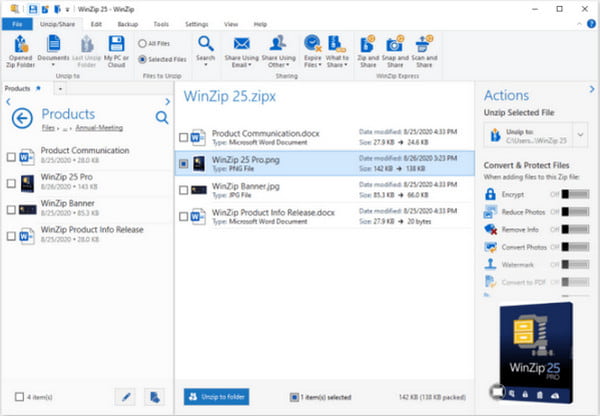
◆ Disponibil pentru descărcare pe Android, Mac și Windows.
◆ Are o interfață grafică excelentă pentru utilizator.
◆ Cel mai bun pentru arhivele criptate.
Partea 3: Top 5 compresoare audio online gratuit: argumente pro și contra
Compresoarele audio online tind să fie gratuite și ușor de utilizat. Pe lângă faptul că nu vă faceți griji pentru spațiul de stocare, un compresor audio are caracteristicile de care aveți nevoie pentru a reduce complet fișierele audio. Deci, pentru această parte, iată primele cinci compresoare audio online pe care le puteți încerca.
1. YouCompress
Prima recomandare este compresa audio online YouCompress. Când încărcați un fișier pe site, compresorul audio îl va comprima automat. După procesul de comprimare, puteți șterge toate fișierele încărcate de pe servere făcând clic pe opțiunea de ștergere.
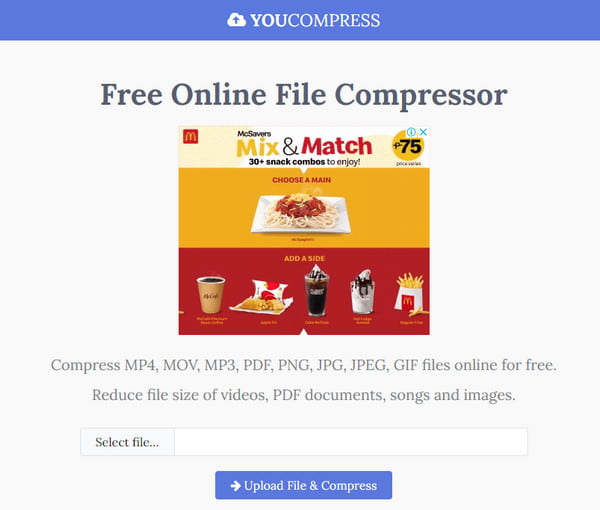
- Pro
- Date criptate pentru a menține utilizatorul în siguranță.
- Compresie audio nelimitată într-o zi.
- Contra
- Nu oferă multe funcții de editare.
2. Convertor online
Cu interfața sa simplă, puteți obține toate fișierele audio mari comprimate cu Online Converter. Este un compresor audio online gratuit pentru a simplifica procesele de compresie și conversie. Permite utilizatorilor să definească manual setările de ieșire ale audio cu opțiuni de ieșire simplificate.
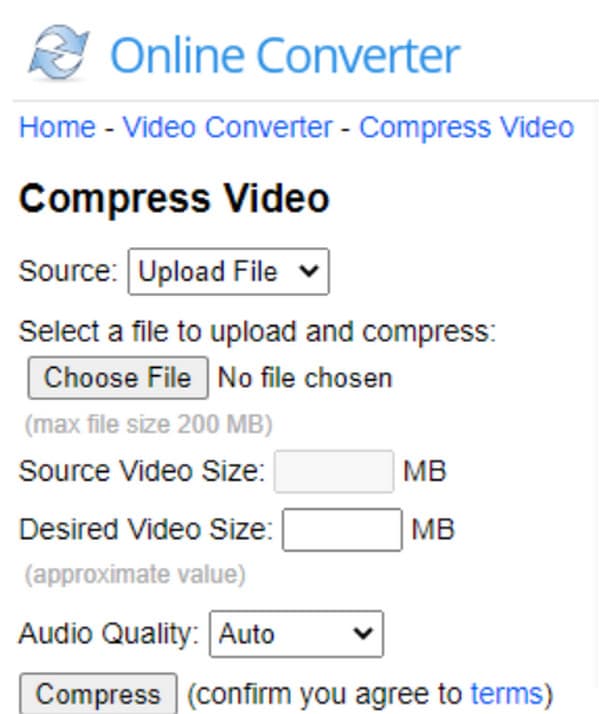
- Pro
- Procesul de compresie poate fi urmat cu ușurință.
- Permiteți utilizatorilor să aleagă calitatea audio dorită.
- Contra
- Dimensiune limitată a fișierului de până la 200 MB.
3. FreeConverter
FreeConverter este un instrument online eficient care oferă diferite funcții. Compresorul său audio va comprima fișierele audio la o viteză mai mare. Site-ul web arată doar ceea ce aveți nevoie pentru ca procesul să fie ușor. De asemenea, nu trebuie să vă faceți griji cu privire la expunerea confidențialității dvs., deoarece FreeConverter vă va asigura în siguranță.
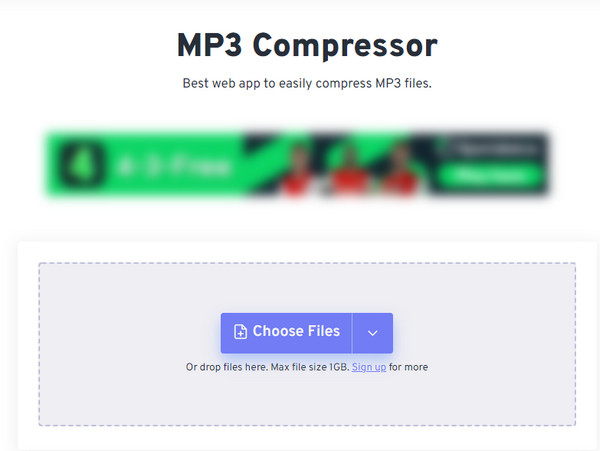
- Pro
- Toate fișierele sunt protejate cu criptare SSL pe 256 de biți.
- Permiteți utilizatorilor să selecteze dimensiunea dorită a fișierului.
- Contra
- Uneori se blochează în timpul procesului de compresie.
4. XConvert
XConvert este un alt compresor audio dedicat în cele din urmă comprimării a mii de fișiere audio într-un timp scurt. Promovează o viteză mai mare în comprimare cu calitatea audio pe care o preferați. XConvert garantează un audio comprimat perfect prin detectarea automată a configurației fișierului și comprimarea acestuia fără a pierde date importante.
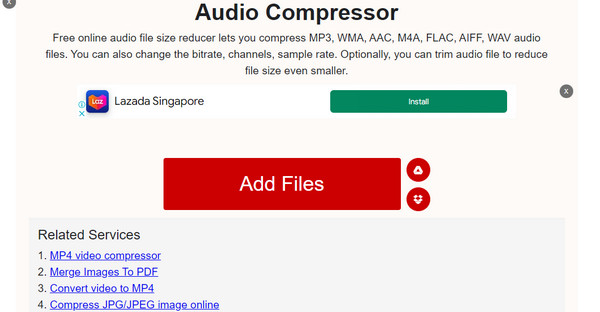
- Pro
- Permiteți utilizatorilor să modifice rata de biți, canalele și rata de eșantionare.
- Oferiți trimmer opțional pentru orice fișier audio.
- Contra
- Fișierele mari riscă să nu fie comprimate.
5. Comprimați audio online
Acest ultim compresor audio recomandat vă permite să aveți compresie în lot fără probleme. Simplitatea sa a fost nevoie de mulți utilizatori să-l folosească în mod liber fără limitări. Compress Audio Online are setările pe care le puteți modifica manual pentru a comprima fișierele audio la o calitate perfectă.
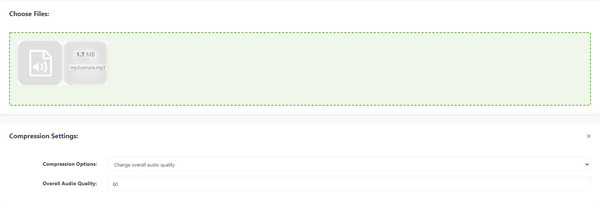
- Pro
- Utilizatorii pot salva fișiere comprimate într-un folder zip.
- Suportă formate audio precum WMA, AAC, OGG, MP3 etc.
- Contra
- Proces lent de încărcare.
Partea 4: Întrebări frecvente despre compresoarele audio
-
Care este cel mai bun compresor audio pentru Android?
Puteți încerca aplicația MP3, MP4 Audio și Video Cutter. Are toate instrumentele de care aveți nevoie pentru orice editare digitală. Tot ce trebuie să faceți este să deschideți fișierul audio din interiorul aplicației, apoi să activați opțiunea Comprimare. Puteți modifica setările audio, cum ar fi rata de eșantionare și rata de biți, pentru a reduce dimensiunea fișierului. Faceți clic pe butonul OK pentru a salva fișierul comprimat.
-
Care este formatul audio cu cea mai mică dimensiune a fișierului?
OGG are cea mai mică dimensiune a fișierului dintre restul. Deci, puteți comprima audio prin conversia MP3 în OGG. Cu toate acestea, deoarece nu este compatibil cu dispozitivul, MP3 este următorul format pe care îl puteți utiliza. MP3 are, de asemenea, cea mai bună calitate audio după OGG.
-
Care sunt modalitățile alternative de a reduce dimensiunea fișierului audio?
Pe lângă comprimarea audio, cel mai eficient mod de a comprima audio este tăierea sau tăierea fișierelor audio. În acest fel, puteți păstra și calitatea originală a sunetului.
Concluzie
Acum că știți cele mai bune 12 compresoare audio, puteți încerca oricare dintre ele pentru a economisi mult spațiu de stocare pe dispozitiv. Printre aceste instrumente recomandate, 4Easysoft Total Video Converter are potențialul de a vă comprima și edita fișierele la calitate înaltă. Încercați acum versiunea gratuită.



